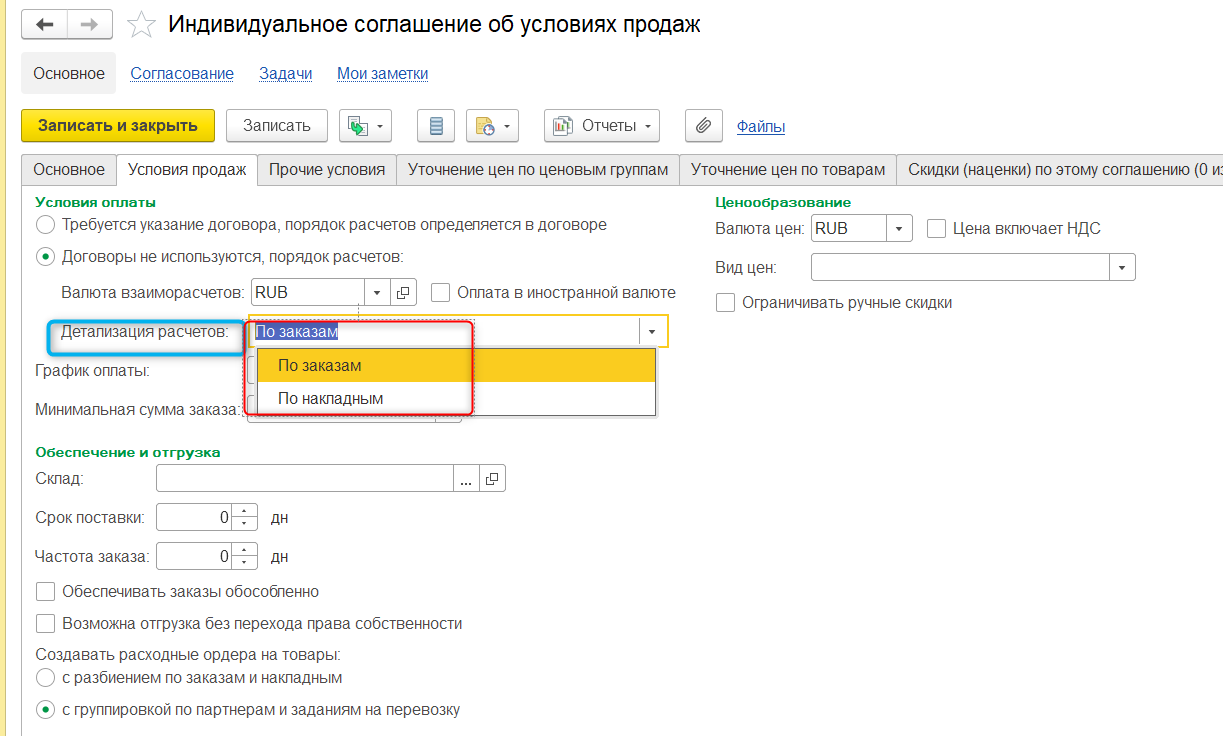Содержание:
2. Как перенести задолженность в 1С между контрагентами? Пошаговая инструкция
4. Примеры переноса задолженности в 1С между клиентами и поставщиками
5. Дополнительные удобные настройки для взаимозачета задолженности в 1C
1. Погашение дебиторской и кредиторской задолженности с помощью документа «Взаимозачет задолженности». Детализация расчетов в 1С
Для взаимного погашения дебиторской и кредиторской задолженности между контрагентами применяется документ «Взаимозачет задолженности» (раздел – «Казначейство»).
Взаиморасчеты с партнерами (клиентами и поставщиками) ведутся со следующей детализацией:
- Организация
- Партнер
- Контрагент (получатель или плательщик)
- Объект расчетов – уровень детализации расчетов, определяемый в первичных документах (договор, заказ, накладная, платежный документ).
- Расчетные документы – документы первоначального возникновения расчетов (накладные, платежные документы, взаимозачеты задолженности).
Детализации расчетов:
· По договорам – позволяет получить обобщенную информацию о состоянии расчетов в рамках конкретного договора:
○ объектом расчетов является договор;
○ оформленные в рамках договора платежи автоматически распределяются по заказам, документам отгрузки (поступления) по принципу ФИФО;
· По заказам – позволяет получить информацию о состоянии расчетов по каждому конкретному заказу:
○ объектом расчетов является заказ;
○ оформленные в рамках заказа платежи автоматически распределяются по накладным по принципу ФИФО;
· По расчетным документам – позволяет получить информацию о состоянии расчетов по каждой накладной:
○ объектом расчетов являются платежные документы и накладные;
○ предусмотрено ручное распределение платежей по накладным с использованием помощник зачета оплат, доступным из форм накладных.
Условия ведения учета расчетов, а именно (детализация расчетов) определяются в договоре (рис.1) или соглашении (рис.2), если не используются договоры:
Рисунок 1
2. Как перенести задолженность в 1С между контрагентами? Пошаговая инструкция
Шаг 1. Для переноса задолженности в 1С между контрагентами в «Помощнике настройки взаимозачета», как по Клиентам, так и по Поставщикам, нужно выбрать настройку «Одной организацией и двумя контрагентами» (рис.3,4) или «Произвольную настройку», (рис.5,6):
Рисунок 3
Рисунок 4
Рисунок 5
Шаг 2. Автоматический расчет максимальной суммы возможного погашения задолженности производится при нажатии кнопки Рассчитать взаимозачет задолженности. Предусмотрена возможность автоматического заполнения сумм дебиторской и кредиторской задолженности
(Подобрать по остаткам)
Рассчитать взаимозачет
Сумма взаимозачета задолженности может быть указана в любой валюте, независимо от того в какой валюте ведутся взаиморасчеты с партнерами (контрагентами) предприятия.
Наполнение табличной части будет зависеть от установленного «Объекта расчетов»:
- если «детализация расчетов» указана «по договору», то выбор «Объекта расчетов» будет подставляться – «Договор», (рис.6);
- если «детализация расчетов» указана «по заказу», то выбор «Объекта расчетов» будет подставляться – «Заказ», (рис.7);
- если «детализация расчетов» указана «по накладной», то выбор «Объекта расчетов» можно выбирать – «Накладную» (первичный документ), (рис.8).
Рисунок 6
Рисунок 7
Рисунок 8
Под табличной частью документа показывается справочная информация об итоговых суммах дебиторской и кредиторской задолженности, отраженной в табличной части документа. Для проведения зачета взаимных требований необходимо, чтобы эти суммы были равны. При проведении документа проводится контроль совпадения сумм дебиторской и кредиторской задолженности, указанной в документах, (рис.9).
Рисунок 9
После отражения в регламентированном учете, сформируются проводки и произведется зачет задолженности, (рис.10):
Рисунок 10
В примере выше, зачет произведен через счет 76.09, если зачеты нужно формировать непосредственно между счетами учета, то необходимо сделать предварительно настройки в учетной бухгалтерского учета политике, как показано на рисунке 11, 12:
Рисунок 11
3. Анализ дебиторской и кредиторской задолженности по ведомостям расчетов с клиентами и/или с поставщиками
По клиентам можно анализировать задолженность по отчету «Ведомость расчетов по клиентам» (раздел «Продажи»), (рис.13):
Рисунок 13
По поставщикам можно анализировать задолженность по отчету «Ведомость расчетов по поставщикам» (раздел «Закупки»), (рис.14):
Рисунок 14
Или отчет «Сводная ведомость расчетов», (рис.15):
Рисунок 15
Отчет можно найти и сохранить из общего справочника «Отчеты», (рис.16).
Гиперссылка на справочник «Отчеты» находится во всех разделах
4. Примеры переноса задолженности в 1С между клиентами и поставщиками
Вариант переноса задолженности между Клиентами:
Взаимозачет задолженности
Ведомость расчетов с клиентами
Проводки регламентированного учета
Вариант переноса задолженности между Поставщиками:
Задолженность по поставке
Дебиторская задолженность поставщика (аванс), переносится на другого контрагента
5. Дополнительные удобные настройки для взаимозачета задолженности в 1С
Табличную часть «Взаимозачета задолженности» можно дополнить колонками, например, добавим Подразделения, (рис.17):
Рисунок 17
Так же, можно вывести дополнительные колонки в списке документов «Взаимозачеты задолженности», например, добавим «Сумму документа», (рис.18):
Рисунок 18
Для этого, по кнопке «Еще» открываем «Изменить форму», находим строчку «Ссылка» и добавляем необходимую колонку из предложенного списка, как показано на рисунке 19, 20:
Рисунок 19
Рисунок 20
В списке документов «Взаимозачеты задолженности» отражается значками проверка Контрагентов, (рис.21, 22):
Рисунок 21
Рисунок 22
В программе реализована проверка контрагентов через Интернет посредством специализированного веб-сервиса ФНС. Сервис "Проверка реквизитов контрагентов" ФНС позволяет в онлайн-режиме проверять существование контрагента по его ключевым реквизитам - ИНН и КПП.
Включить использование проверки контрагентов можно в разделе "НСИ и Администрирование" - "Администрирование" - "Интернет-поддержка и сервисы" - "Проверка контрагентов".
Проверка контрагентов
Проверка контрагентов осуществляется по ЕГРН (Единому государственному реестру налогоплательщиков), результатом проверки может являться один из следующих статусов:
Контрагент отсутствует в базе ФНС
При отрицательном результате проверки в формах списка и выбора справочника строка с контрагентом помечается предупреждающим знаком.
Контрагенты (юридические лили физические лица)
Если от ФНС получен ответ, что контрагент прекратил деятельность, значок будет серого цвета. Если проверка закончилась неудачей, то значок будет красного цвета. Если у контрагента не заполнены ИНИ или КПП, то значок будет желтого цвета.
Если контрагент уже был проверен ранее, то при открытии карточки контрагента повторная проверка не выполняется, а актуализация результата проверки контрагента выполняется регламентным заданием в фоновом режиме. Периодичность регламентного задания по умолчанию раз в неделю.
Специалист компании «Кодерлайн»
Наталья Жилина